Cómo usar los nuevos comandos de seguimiento de Alexa

Si con frecuencia le da a Alexa varios comandos de voz seguidos para varias tareas, puede estar satisfecho de saber que Amazon lo ha hecho mucho más fácil y más rápido para hacerlo.
RELACIONADO: Cómo configurar las rutinas de Alexa para controlar múltiples dispositivos Smarthome a la vez
Hasta ahora, primero había que decir la palabra de activación ("Alexa", a menos que la cambiara ) para cada comando que das. Esto puede parecer antinatural si a menudo das varios comandos en una fila. Puede configurar una rutina para que ocurran varias tareas a la vez con un solo comando de voz, pero eso solo es bueno para las cosas que realiza regularmente. A veces, quieres dar una serie de comandos sobre la marcha y no necesariamente necesitas una rutina para emitir esos comandos regularmente.
Aquí es donde el nuevo "Modo de seguimiento" de Alexa es útil. Este modo le permite hacer preguntas de seguimiento a Alexa o gritar otro comando sin decir la palabra "despertar" nuevamente. He aquí cómo habilitarlo.
Abra la aplicación Alexa y toque el botón de menú en la esquina superior izquierda de la pantalla.
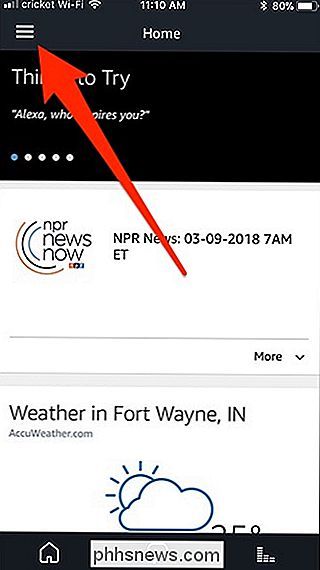
Seleccione "Configuración" de la lista.
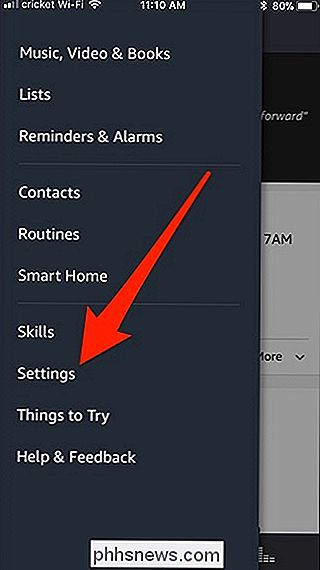
Elija el dispositivo Echo en el que se encuentra quiere habilitar esta nueva característica. Sí, desafortunadamente tiene que habilitarlo en cada dispositivo individualmente, ya que no hay una configuración universal para él.
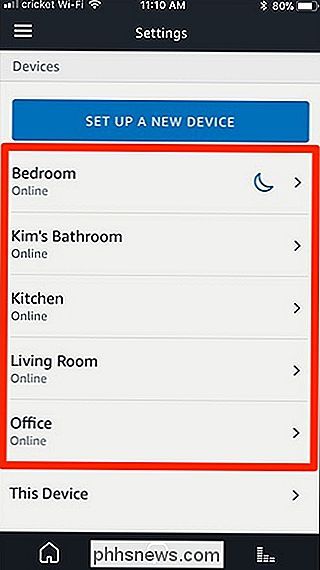
Desplácese hacia abajo hasta que vea la opción "Modo de seguimiento" y alternarla a la posición de encendido.
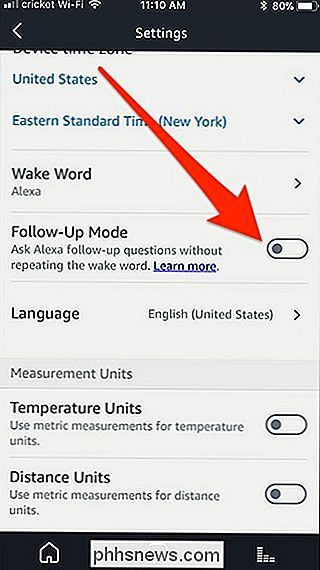
Con el opción activada, Alexa seguirá escuchando durante cinco segundos más después de que responda a su último comando o pregunta. Aquí hay un ejemplo:
"Alexa, ¿cómo es el clima?" (Alexa te da el pronóstico de hoy) "¿Qué pasa mañana?" (Alexa te da el pronóstico de mañana)
Esto también funciona con comandos smarthome:
"Alexa, cambia el termostato a 72". "¡DE ACUERDO!" "Enciende las luces." "¡Está bien!"
Esos son solo algunos ejemplos que demuestran cómo funciona esto. Obviamente, ten en cuenta el hecho de que Alexa sigue escuchando durante unos segundos después de que ella confirme un comando de voz, por lo que podría ser fácil que se dispare accidentalmente si continúas conversando con un amigo inmediatamente después.

Cómo habilitar y usar los nuevos comandos integrados de SSH de Windows 10
Microsoft anunció que traería un cliente OpenSSH integrado a Windows en 2015. Finalmente lo han hecho, y un cliente SSH está oculto en la Actualización de creadores de otoño de Windows 10. Ahora puede conectarse a un servidor Secure Shell desde Windows sin instalar PuTTY o cualquier otro software de terceros.

¿Qué es Adobe Acrobat Extension Chrome quiere que instale?
Adobe agregó recientemente una extensión de navegador a su software Adobe Acrobat Reader DC. Adobe intenta instalar automáticamente la extensión en Google Chrome, pero Chrome le pide permiso antes de habilitarlo. Por el momento, esta extensión solo se ofrece en Windows, y solo para Google Chrome. Adobe puede habilitarlo en otros navegadores y sistemas operativos en el futuro.



